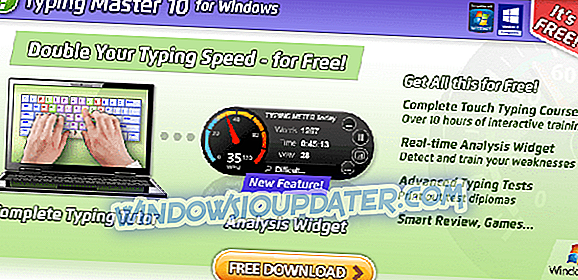Cosa fare se Outlook non invierà e-mail
- Crea un nuovo profilo email
- Verifica se il protocollo TCP / IP è abilitato
- Attiva l'autenticazione
Molte persone utilizzano l'app Universal Outlook, invece della versione basata sul Web, ma alcuni utenti hanno segnalato di non essere in grado di inviare e-mail tramite la loro app Outlook. E in questo articolo, vi mostreremo alcune soluzioni che potrebbero risolvere il vostro problema con le e-mail in Outlook.

RISOLTO: non è possibile inviare e-mail dal mio account Outlook
Soluzione 1: creare un nuovo profilo di posta elettronica
È possibile che il tuo profilo email sia corrotto, quindi puoi provare a crearne uno nuovo. Ecco cosa devi fare per creare un nuovo profilo email per Outlook:
- Vai a Cerca, digita il pannello di controllo e apri il Pannello di controllo
- Vai a Account utente e apri Mail

- Nella finestra Posta, vai a Aggiungi ...
- Nella casella Nome profilo, digitare il nome del nuovo profilo e fare clic su OK

- Successivamente, seleziona Configura manualmente le impostazioni del server
- Nella pagina Scegli servizio, fare clic su Posta elettronica Internet e fare clic su Avanti
- Compilare le caselle nella finestra di dialogo Impostazioni e-mail Internet . Assicurati che l'impostazione Tipo account sia impostata su POP3
- Fare clic su Avanti e quindi fare clic su Fine
- Ora torna alla finestra di posta, in Quando si avvia Microsoft Outlook, utilizzare questa casella profilo selezionare il profilo appena creato
- Clicca OK
- Apri Outlook per vedere se ci sono cambiamenti.
Soluzione 2 - Controllare se il protocollo TCP / IP è abilitato
Se hai ancora problemi, anche se sei passato a un altro profilo, puoi impostare se TCP / IP è impostato come protocollo predefinito. Ecco cosa devi fare:
- Vai a Cerca, digita ncpa.cpl e premi Invio
- Fare clic con il tasto destro del mouse sulla connessione Internet e accedere a Proprietà
- Nella scheda Rete, assicurati che il Protocollo Internet versione 6 (TCP / IPv6) sia selezionato, in caso contrario, quindi controllalo
- Clicca OK.
Soluzione 3 - Attivare l'autenticazione
- Seleziona il menu Strumenti in Outlook> vai a Account di posta elettronica
- Fai clic su Visualizza o cambia gli account e-mail esistenti> Avanti
- Seleziona un account e-mail> fai clic su Cambia> Altre impostazioni
- Vai alla scheda Server in uscita
- Controlla l'opzione 'Il mio server in uscita (SMTP) richiede l'autenticazione'

- Seleziona l'opzione 'Usa le stesse impostazioni del mio server di posta in arrivo'> premi OK> Applica> Fine.
Ora, se il problema persiste, puoi utilizzare questa guida anche dove ti diciamo cosa fare se le e-mail di Outlook rimangono bloccate nella posta in uscita. Se non funziona nulla, forse è il momento di utilizzare un servizio di posta elettronica di terze parti.
Questo è tutto, spero che almeno una di queste soluzioni abbia risolto il tuo problema con le email in Outlook. Se hai commenti, scrivili nella sezione commenti qui sotto.
GUIDE RELATIVE A CHECK OUT:
- FIX: Windows 10 Mail non stamperà le mie e-mail
- FIX: Outlook non cercherà tutte le email su Windows 10
- Non è possibile sincronizzare le email su Windows 10? Ecco come aggiustarlo
Nota del redattore: questo post è stato originariamente pubblicato nel luglio 2015 e da allora è stato aggiornato per freschezza e accuratezza.